Kad mēģināt atskaņot videoklipu, bet datorā pakalpojumā YouTube nav skaņas? Protams, šī skaņas problēma padara lietotāja pieredzi nomāktu. Tomēr jūs varat atrisināt problēmu pats, izmantojot dažus vienkāršus risinājumus. Mēs detalizēti parādīsim risinājumus šajā ziņā.
Pirms sākat,…
Pirms sākat, jums jāpārbauda šādas lietas:
- Lūdzu, pārbaudiet, vai nejauši neesat izslēdzis austiņu skaņu, pagriežot austiņu ripu.
- Tāpat pārbaudiet, vai datoram un austiņām nav aparatūras defektu, pievienojot austiņas citam datoram un veicot savstarpēju pārbaudi.
- Pārbaudiet austiņu savienojumu. klikšķis šeit lai uzzinātu, kā.
Izmēģiniet šos risinājumus:
Šeit ir sniegti efektīvi risinājumi, kas jau ir palīdzējuši daudziem lietotājiem. Jums nav jāizmēģina visi risinājumi. Sāciet ar pirmo, līdz atrodat sev piemērotāko risinājumu.
- Skaņas karte
- draivera atjauninājums
- Youtube
1. risinājums: Restartējiet datoru un vēlreiz atveriet YouTube
Daudzos gadījumos pilnīga atsāknēšana ātri novērš problēmu, lai gan daudzi cietēji par to nebūtu domājuši attālināti. Tāpēc vienreiz restartējiet datoru un vēlreiz atveriet YouTube.
Pārbaudiet, vai YouTube videoklipi ir ieslēgti, pārsvītrojot skaļruņa ikonu YouTube videoklipa apakšējā kreisajā stūrī. Ja jā, noklikšķiniet uz skaļruņa ikonas. Tagad jums vajadzētu būt iespējai dzirdēt savu YouTube videoklipu.
2. risinājums: Ieslēgt pārlūkprogrammas un spraudņu skaņu
Pārbaudiet YouTube videoklipa atskaņošanu citā pārlūkprogrammā. Ja citā pārlūkprogrammā ir skaņa, iespējams, problēma ir sākotnējā pārlūkprogrammā. Veiciet tālāk norādītās darbības, lai konfigurētu datora audio iestatījumus.
1) Noklikšķiniet ar tiesības Ar peles labo pogu noklikšķiniet uz tā uzdevumjoslā apakšējā labajā stūrī Skaņa-simbols .
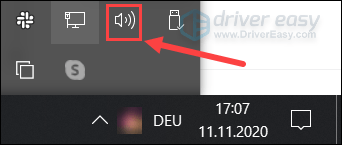
2) Izvēlieties Atveriet skaļuma maisītāju ārā.
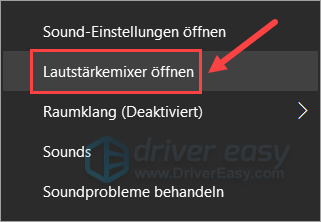
3) Pārlūka un spraudņu skaļruņi var būt izslēgti vai iestatīti uz zemāko skaļumu.
Tādā gadījumā noklikšķiniet uz šī skaļruņa ikona lai ieslēgtu skaņu.
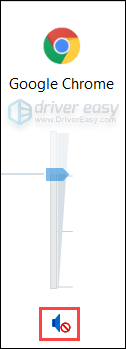
4) Pārbaudiet, vai YouTube skaņas problēma ir novērsta.
3. risinājums: Atjauniniet audio draiveri
Ja jūsu audio draiveris ir novecojis vai kļūdains, problēma ir tā, ka pakalpojumā YouTube nevar normāli redzēt skaņu. Tāpēc pārliecinieties, vai jūsu audio draiveris ir atjaunināts.
Ir divi veidi, kā atjaunināt audio draiveri: manuāli vai automātiski.
Atjauniniet manuāli - Varat manuāli atjaunināt audio draiveri, dodoties uz ražotāja vietni un meklējot jaunāko pareizo draiveri savai skaņas kartei un variantam. Pēc tam manuāli lejupielādējiet un instalējiet draiveri.
Atjaunināt automātiski - Ja jums nav laika, pacietības vai datorprasmju, lai manuāli atjauninātu audio draiveri, varat to izmantot Vienkāršs vadītājs izveidot automātiski.
Vienkāršs vadītājs ir rīks, kas automātiski noteiks, lejupielādēs un (ja jums ir Pro-versija ir) var instalēt.
Visi Ierīču draiveri nāk no Driver Easy tiešā veidā no ražotājiem un ir sertificēts .viens) Lai lejupielādētu un instalēt Vienkāršs vadītājs .
2) Skrien Vienkāršs vadītājs izslēdziet un noklikšķiniet Skenēt tagad . Visi problemātiskie draiveri jūsu datorā tiks atklāti minūtes laikā.
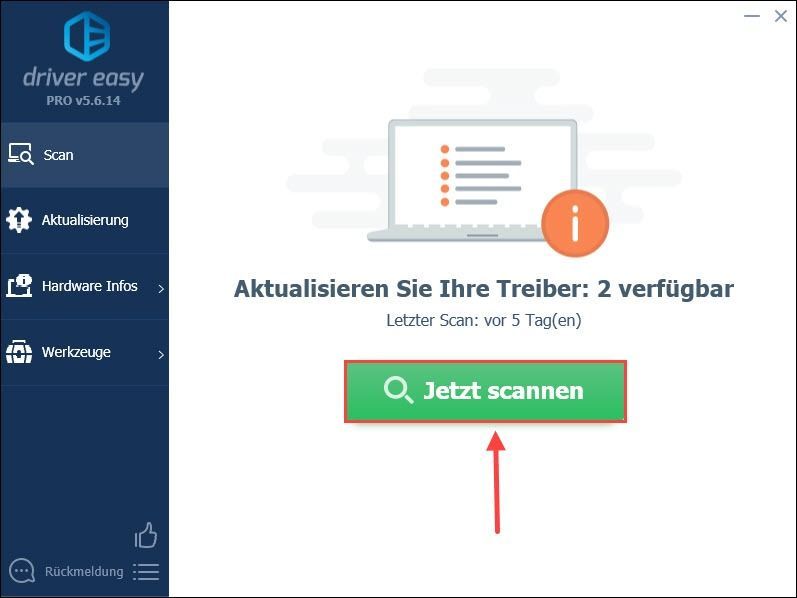
3) Vienkārši noklikšķiniet Atsvaidzināt visu lai datorā automātiski atjauninātu visus bojātos vai novecojušos draiverus. (Tas prasa Pro-versija – Jums tiks piedāvāts to darīt Bezmaksas versija uz Pro-versija jaunināt, noklikšķinot uz Jaunināt visu.)
Varat arī noklikšķināt Atjaunināt blakus savai audio ierīcei un pēc tam noklikšķiniet uz Bezmaksas versija Turpināt. Bet daļa no procesa ir jāveic manuāli.
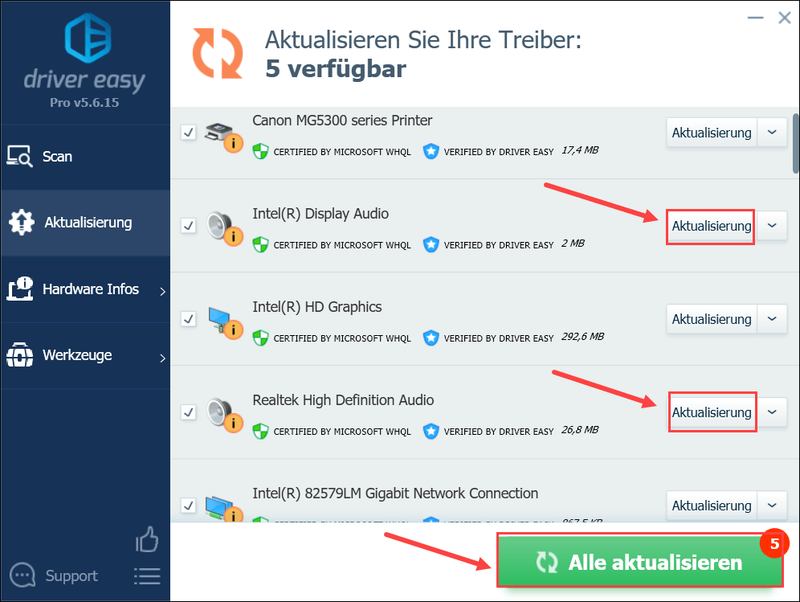 Driver Easy Pro piedāvā visaptverošu tehnisko atbalstu. Ja jums nepieciešama palīdzība, lūdzu, sazinieties ar mūsu Driver Easy atbalsta komandu pa tālr .
Driver Easy Pro piedāvā visaptverošu tehnisko atbalstu. Ja jums nepieciešama palīdzība, lūdzu, sazinieties ar mūsu Driver Easy atbalsta komandu pa tālr . 4) Pēc atjaunināšanas restartējiet datoru un pārbaudiet, vai varat klausīties videoklipus vietnē YouTube.
4. risinājums: Atjauniniet Adobe Flash Player savā datorā
Ja YouTube datorā ar Adobe Flash Player atskaņo videoklipus, jūsu Adobe Flash Player varētu būt vaininieks. Jebkura nesaderība ar Adobe Flash Player var radīt problēmas ar YouTube. Veiciet atjauninājumu.
1) Apmeklējums šī vietne .
2) Noklikšķiniet Pārbaudiet to tagad lai pārbaudītu, vai jūsu Adobe Flash Player ir jaunākā versija.
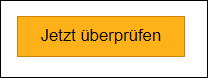
3) Kad vietne liek jums atjaunināt programmatūru, noklikšķiniet uz šeit lai lejupielādētu jaunāko Adobe Flash Player versiju.
4) Palaidiet lejupielādēto failu un izpildiet norādījumus, lai instalētu Adobe Flash Player.
Mēs ceram, ka kāds no šiem risinājumiem atbrīvos no YouTube skaņas problēmas jūsu datorā. Nevilcinieties atstāt savu komentāru zemāk, ja jums ir kādi jautājumi.

![[RISINĀTS] Mēness klients turpina avarēt datorā](https://letmeknow.ch/img/program-issues/57/lunar-client-keeps-crashing-pc.jpg)

![[ATRISINĀTS] Paziņojums Gatavs vai nē turpina avarēt datorā](https://letmeknow.ch/img/knowledge/25/ready-not-keeps-crashing-pc.jpg)

![[RISINĀTS] Cyberpunk 2077 bez skaņas operētājsistēmā Windows 10](https://letmeknow.ch/img/sound-issues/94/cyberpunk-2077-no-sound-windows-10.jpg)
![[RISINĀTS] Metro Exodus PC Enhanced Edition turpina avarēt](https://letmeknow.ch/img/program-issues/95/metro-exodus-pc-enhanced-edition-keeps-crashing.jpg)